主题
10.5.2 MySQL
- MySQL 是一个关系型数据库管理系统,由瑞典MySQL AB 公司开发,属于 Oracle 旗下产品。MySQL 是最流行的关系型数据库管理系统之一。
- MySQL 将数据保存在不同的表中,而不是将所有数据放在一个大仓库内,这样就增加了速度并提高了灵活性。
- MySQL 所使用的 SQL 语言是用于访问数据库的最常用标准化语言。MySQL 软件采用了双授权政策,分为社区版和商业版,由于其体积小、速度快、总体拥有成本低,尤其是开放源码这一特点,一般中小型网站的开发都选择 MySQL 作为网站数据库。
10.5.2.1 MySQL 下载
进入官方网站:https://dev.mysql.com/downloads/windows/installer/8.0.html
一、基于 Windows 平台的安装包下载
1、选择【mysql-installer-community-8.0.24.0.mis】,单击【Download】,如下图所示: 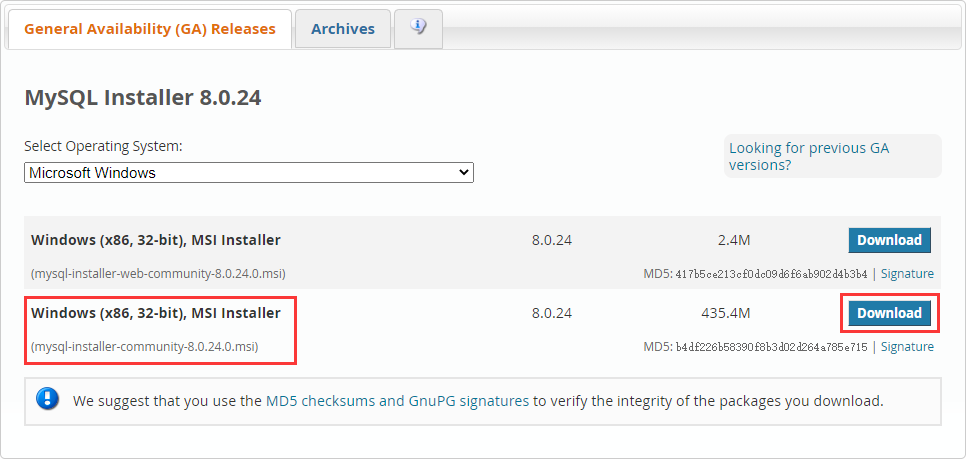 2、单击【No thanks,just start my download.】,如下图所示:
2、单击【No thanks,just start my download.】,如下图所示: 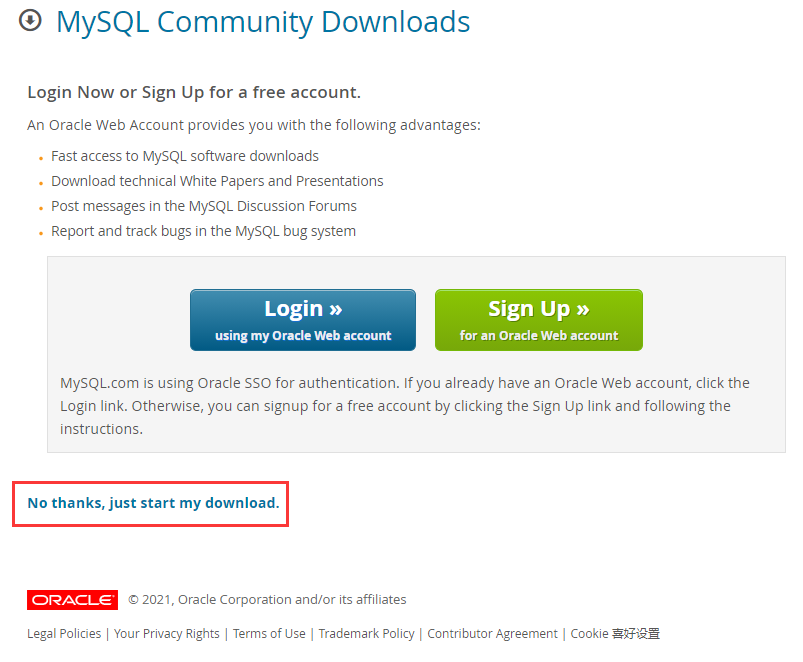 3、开始下载,如下图所示:
3、开始下载,如下图所示: 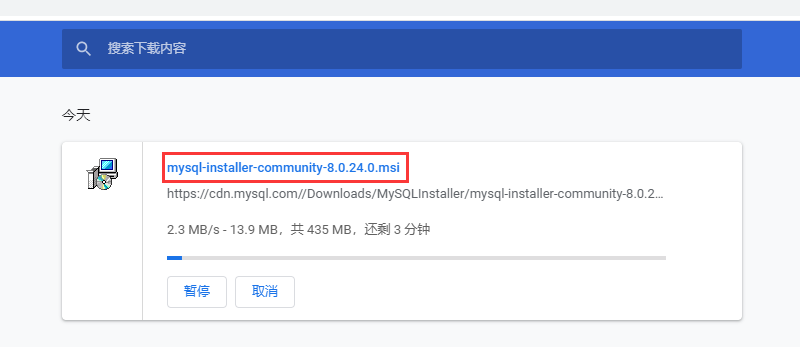 4、最后,成功下载安装包文件:mysql-installer-community-8.0.24.0.msi (社区版)
4、最后,成功下载安装包文件:mysql-installer-community-8.0.24.0.msi (社区版)
二、基于 Linux 平台的安装包下载
1、从下拉列表选择对应的Linux版本,我们这里选择 Red Hat Enterprise Linux / Oracle Linux ,如下图所示: 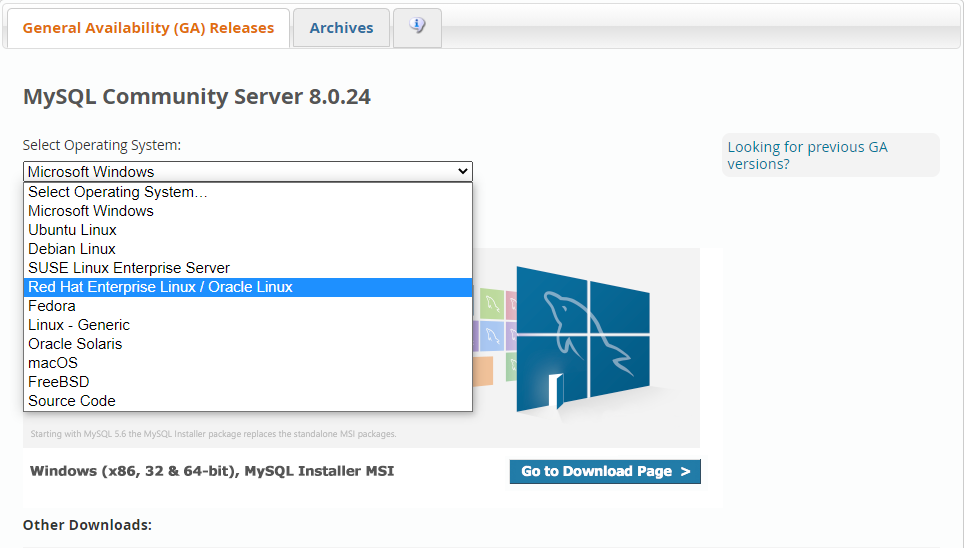 2、单击【Download】,如下图所示:
2、单击【Download】,如下图所示: 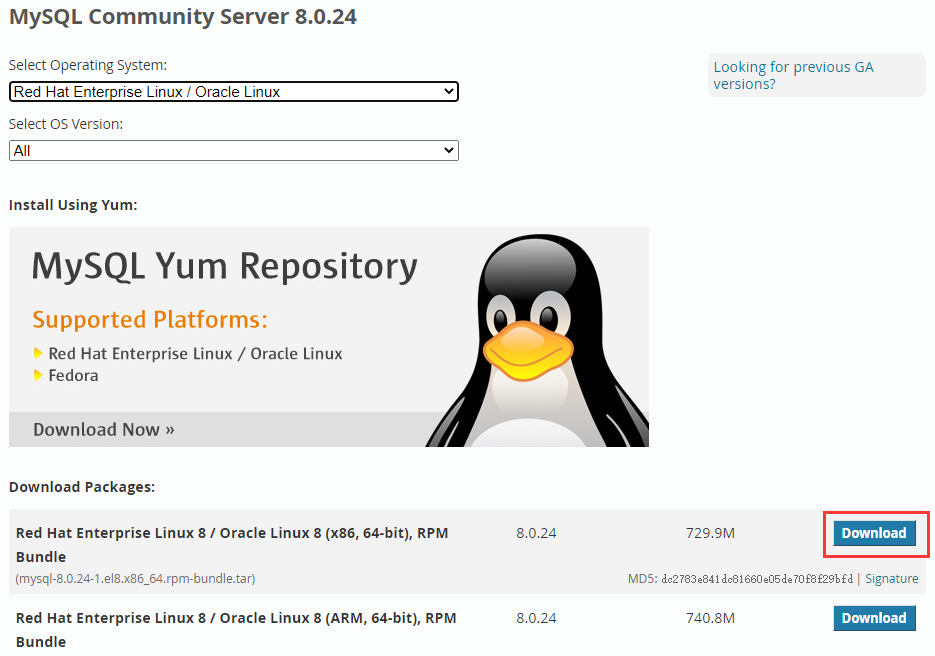 3、单击【No thanks,just start my download.】,如下图所示:
3、单击【No thanks,just start my download.】,如下图所示: 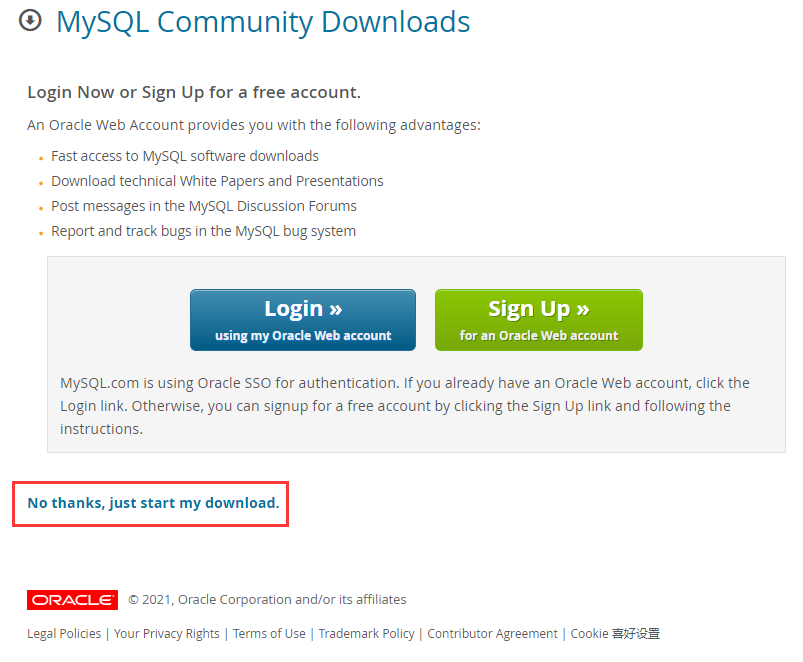 4、开始下载,如下图所示:
4、开始下载,如下图所示: 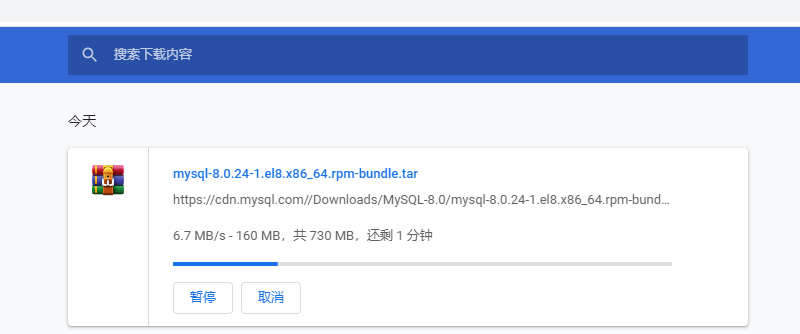 5、最后,成功下载安装包文件:mysql-8.0.24-1.el8.x86_64.rpm-bundle.tar ( tar是压缩包,需在Linux下面解压后安装)
5、最后,成功下载安装包文件:mysql-8.0.24-1.el8.x86_64.rpm-bundle.tar ( tar是压缩包,需在Linux下面解压后安装)
特别说明:社区版和企业版主要区别有以下两点:
1、企业版只包含稳定之后的功能,社区版包含所有Mysql的最新功能。社区版是企业版的测试版,但是,前者的功能要比后者多。
2、官方的支持服务只针对企业版,用户在使用社区版时出现任何问题,Mysql官方概不负责。
10.5.2.2 MySQL 安装
MySQL-Windows
1、从桌面上双击安装包文件 mysql-installer-community-8.0.24.0.exe ,如下图所示: 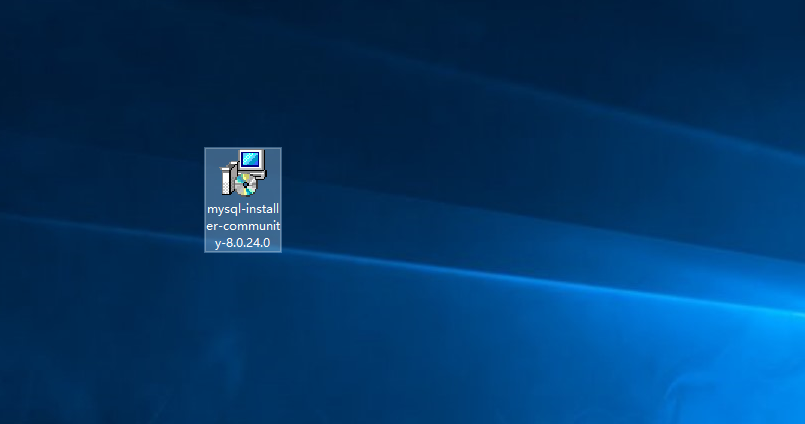 2、出现 MySQL Installer 1.4 界面,如下图所示:
2、出现 MySQL Installer 1.4 界面,如下图所示: 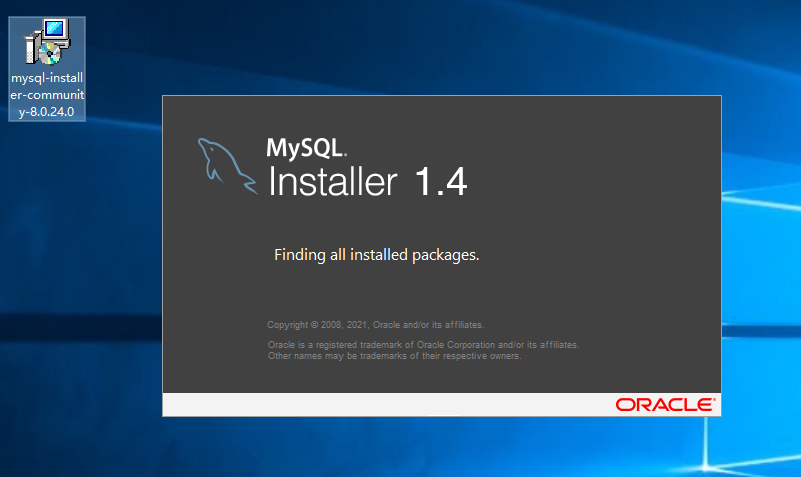 3、选择【Server only】,安装服务端,单击【Next】,如下图所示:
3、选择【Server only】,安装服务端,单击【Next】,如下图所示: 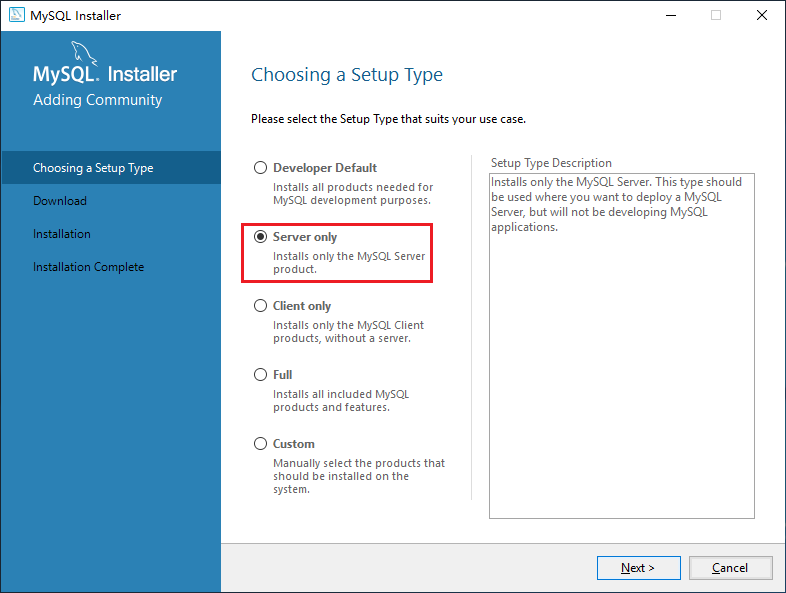 4、准备安装,单击【Excute】,如下图所示:
4、准备安装,单击【Excute】,如下图所示: 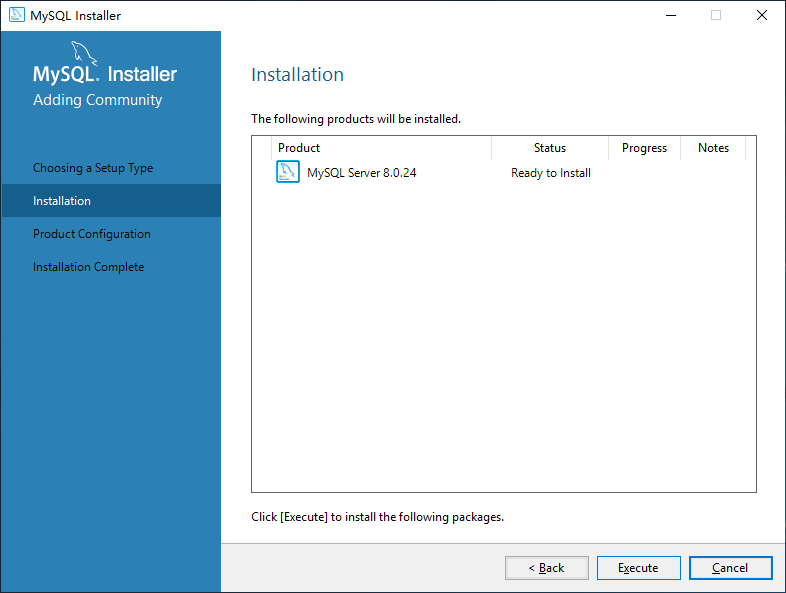 5、安装完成,单击【Next】,如下图所示:
5、安装完成,单击【Next】,如下图所示: 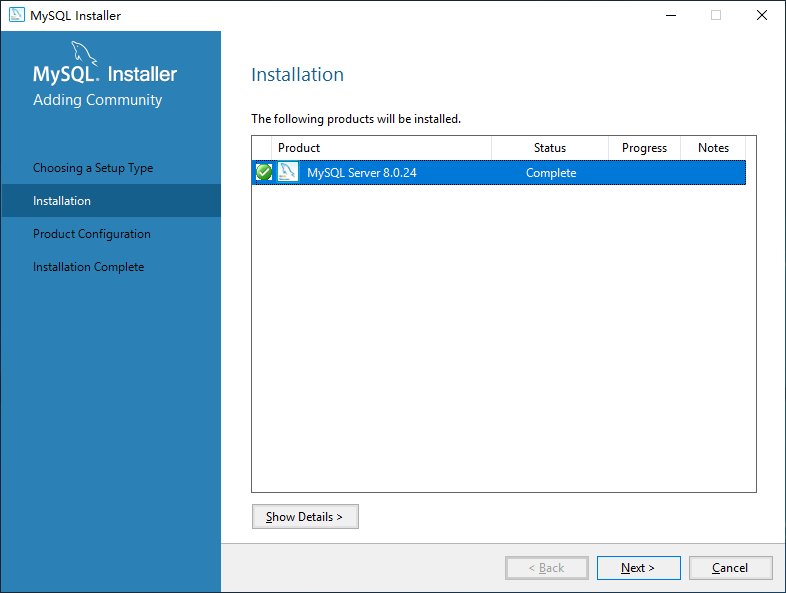 6、进行配置,单击【Next】,如下图所示:
6、进行配置,单击【Next】,如下图所示: 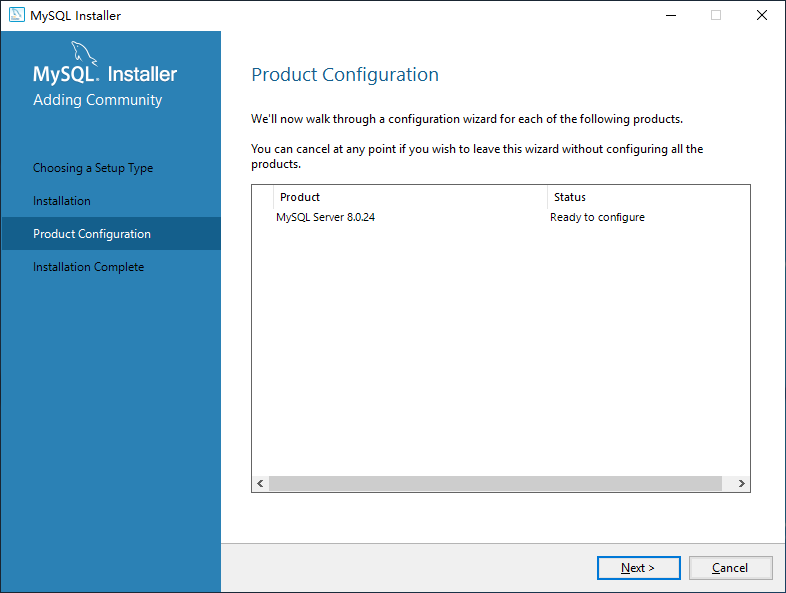 7、Config Type:选择【Server Computer】,其它采用默认值,单击【Next】,如下图所示:
7、Config Type:选择【Server Computer】,其它采用默认值,单击【Next】,如下图所示: 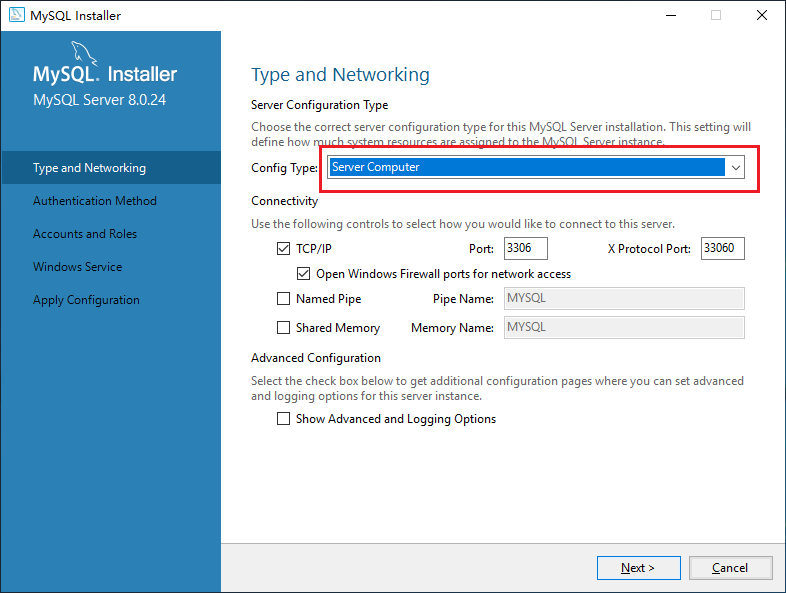 8、Authenticatoin Method 采用默认选项,单击【Next】,如下图所示:
8、Authenticatoin Method 采用默认选项,单击【Next】,如下图所示: 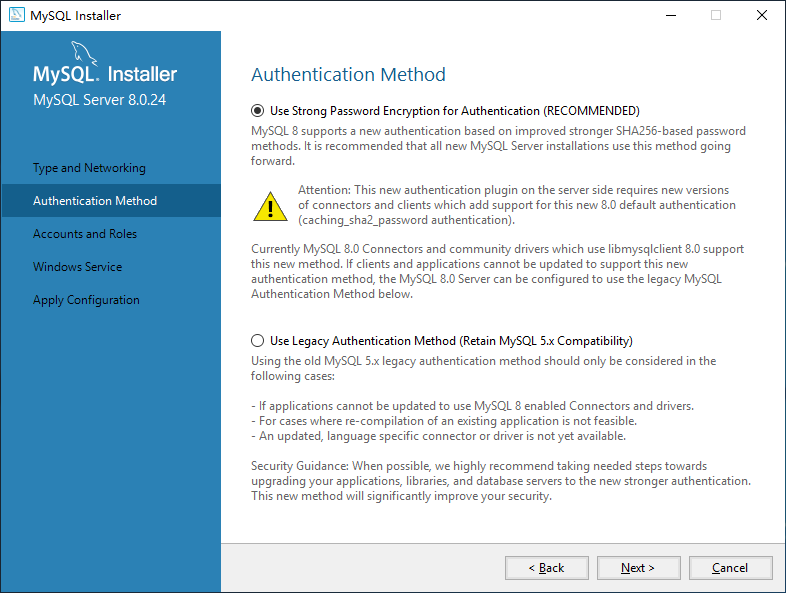 9、设置管理员 root 账号密码,这里请设置复杂密码(大小写+数字+字符),单击【Next】,如下图所示:
9、设置管理员 root 账号密码,这里请设置复杂密码(大小写+数字+字符),单击【Next】,如下图所示: 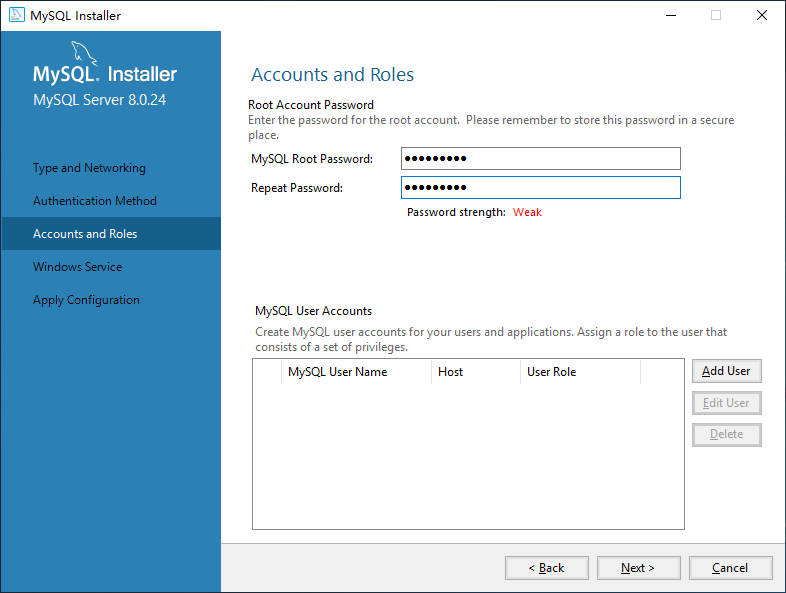 10、Windows 系统服务名,采用默认值:MySQL80,单击【Next】,如下图所示:
10、Windows 系统服务名,采用默认值:MySQL80,单击【Next】,如下图所示: 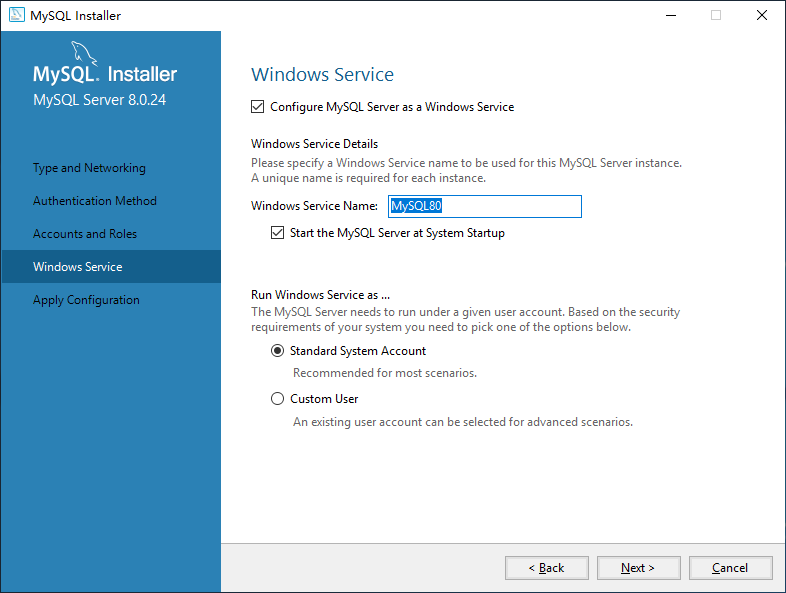 11、即将对上述配置进行安装,单击【Execute】,如下图所示:
11、即将对上述配置进行安装,单击【Execute】,如下图所示: 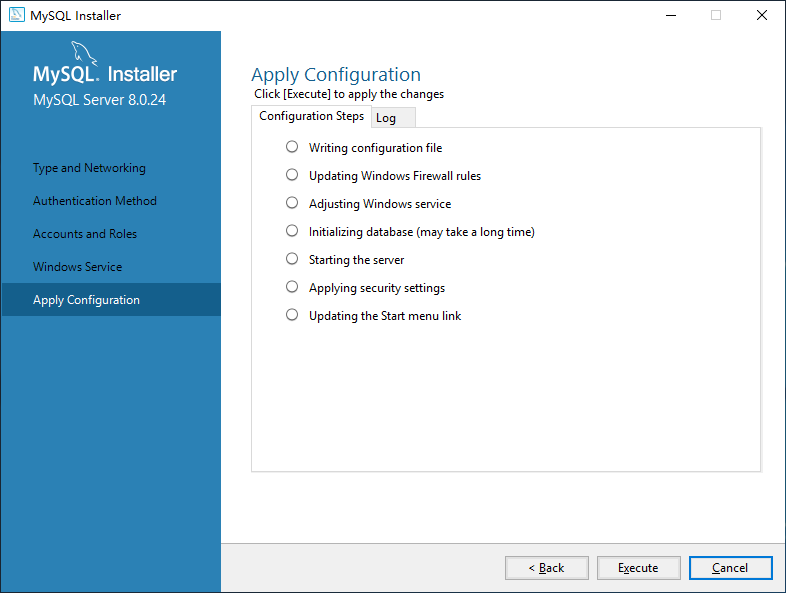 12、进行配置,单击【Finish】,如下图所示:
12、进行配置,单击【Finish】,如下图所示: 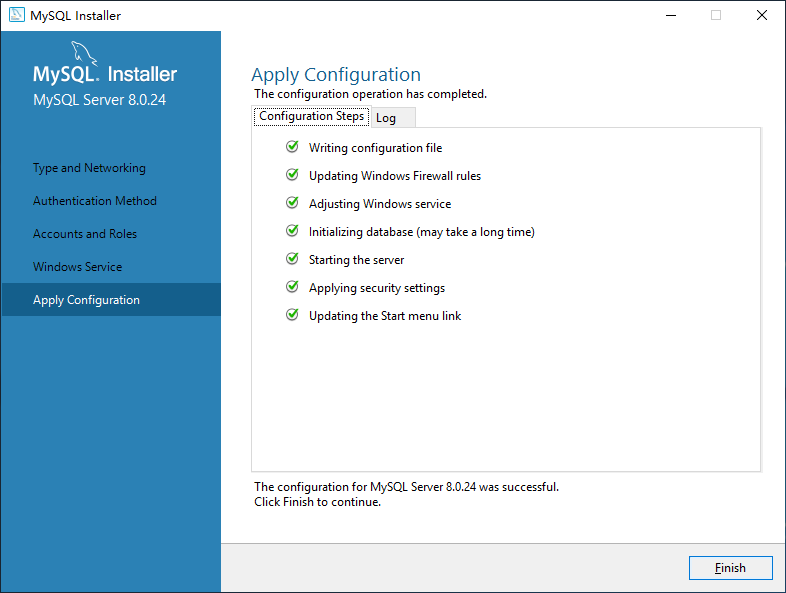 13、产品安装配置完成,单击【Next】,如下图所示:
13、产品安装配置完成,单击【Next】,如下图所示: 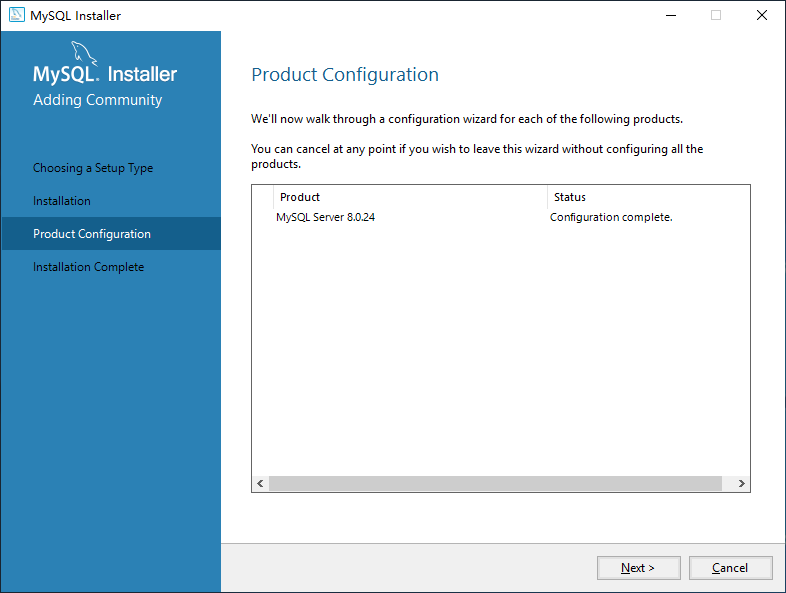 14、安装结束,单击【Finish】,如下图所示:
14、安装结束,单击【Finish】,如下图所示:  到此,MySQL 安装成功!
到此,MySQL 安装成功!
10.5.2.3 MySQL-Linux
(略)待完成!
10.5.2.4 Navicat 管理工具
Navicat Premium 是一套数据库开发工具,支持连接 MySQL、MariaDB、MongoDB、SQL Server、Oracle、PostgreSQL 和 SQLite 数据库。
官方网站为:http://www.navicat.com.cn/
1、进入网址 http://www.navicat.com.cn/download/navicat-premium
单击【直接下载 64位】,如下图所示: 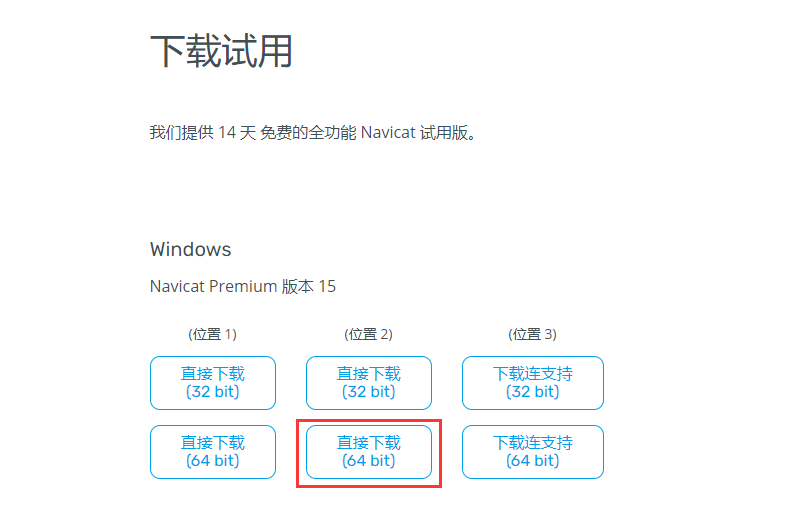 2、下载安装包文件,如下图所示:
2、下载安装包文件,如下图所示: 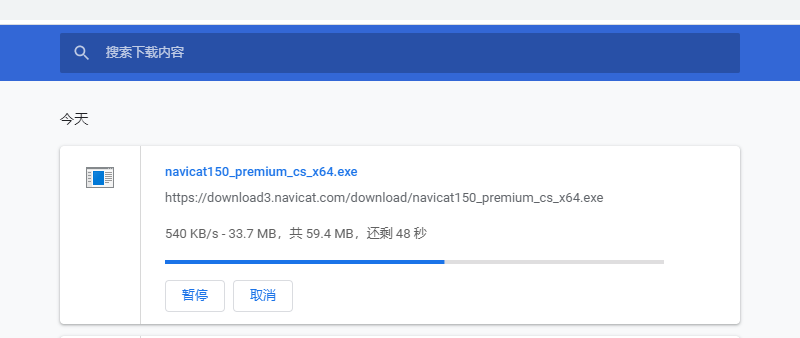 3、双击运行安装包文件,单击【下一步】,如下图所示 :
3、双击运行安装包文件,单击【下一步】,如下图所示 : 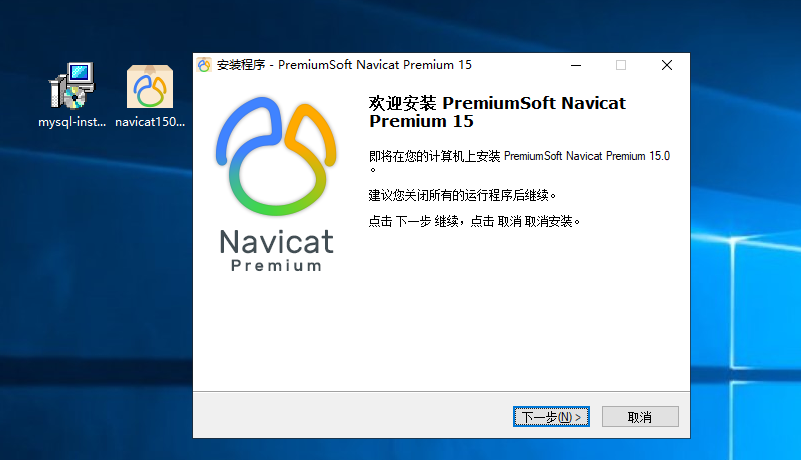 4、打勾【我同意】,单击【下一步】,如下图所示:
4、打勾【我同意】,单击【下一步】,如下图所示: 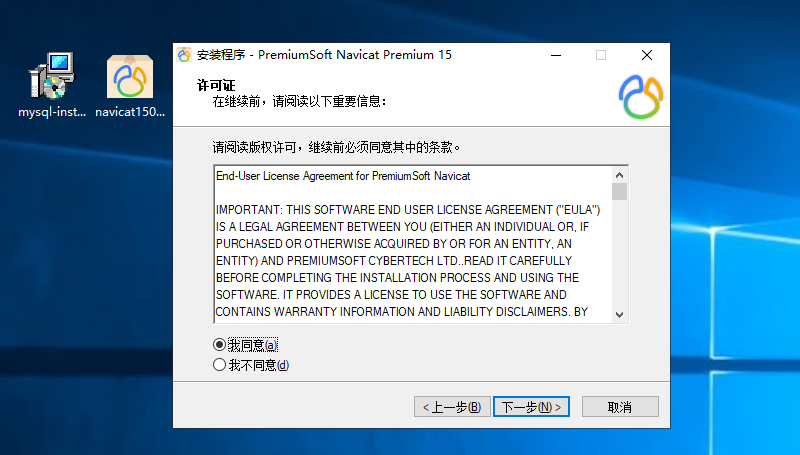 5、设置安装路径,单击【下一步】,如下图所示:
5、设置安装路径,单击【下一步】,如下图所示: 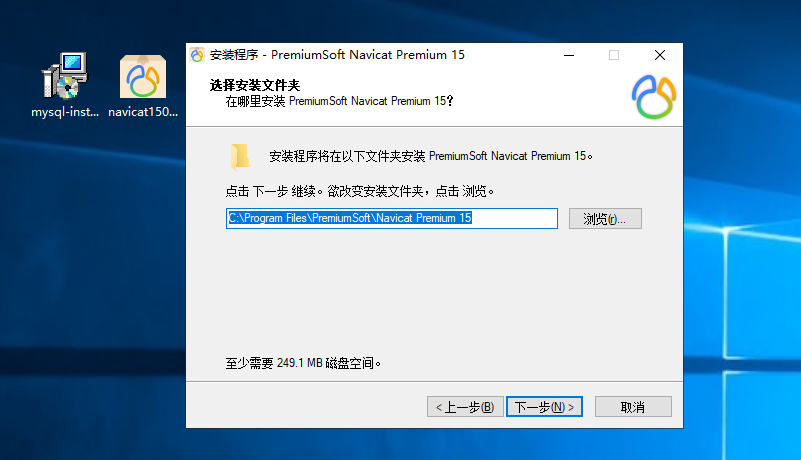 6、创建桌面图标,单击【下一步】,如下图所示:
6、创建桌面图标,单击【下一步】,如下图所示: 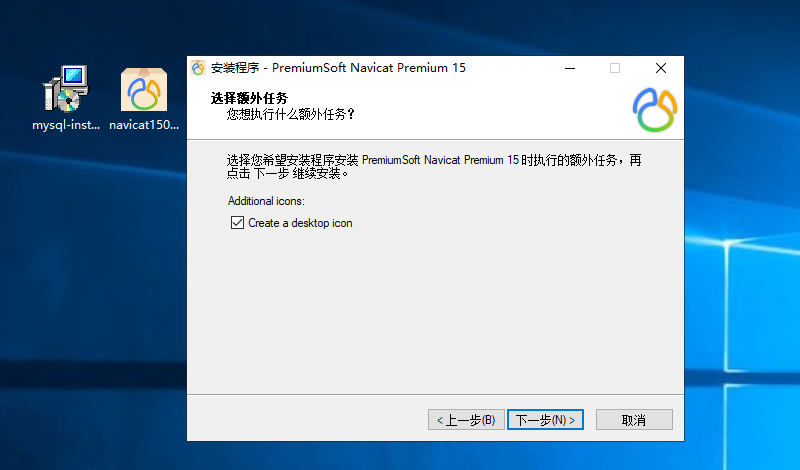 7、路径设置好,单击【安装】,如下图所示:
7、路径设置好,单击【安装】,如下图所示: 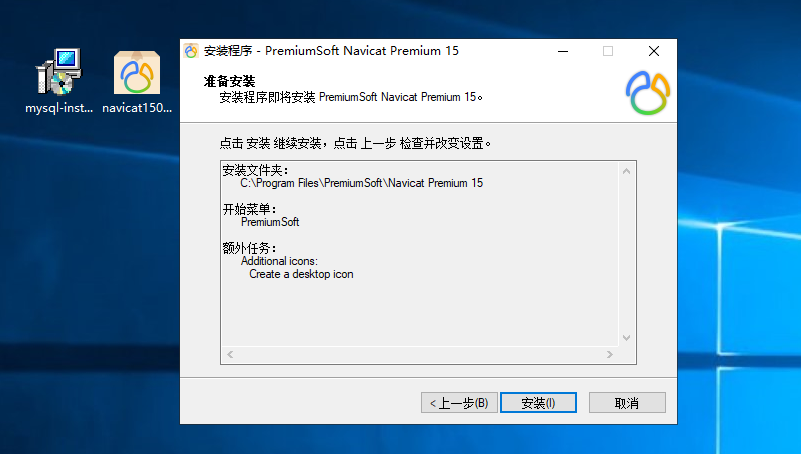 8、正在安装,复制文件,下图所示:
8、正在安装,复制文件,下图所示: 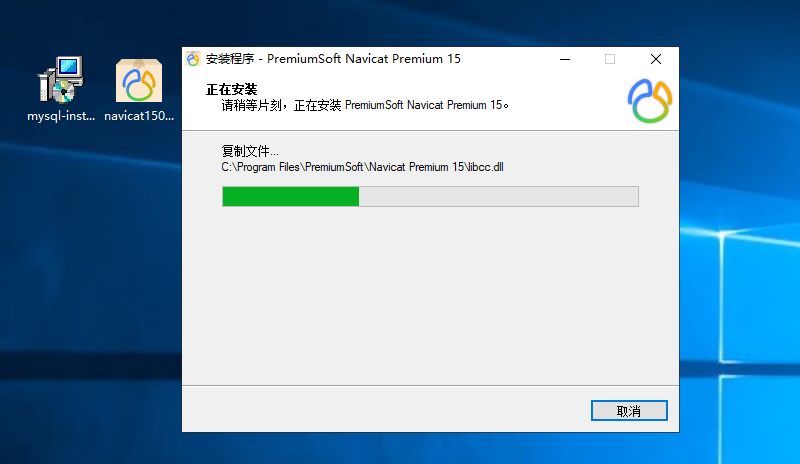 9、安装成功,单击【完成】,如下图所示:
9、安装成功,单击【完成】,如下图所示: 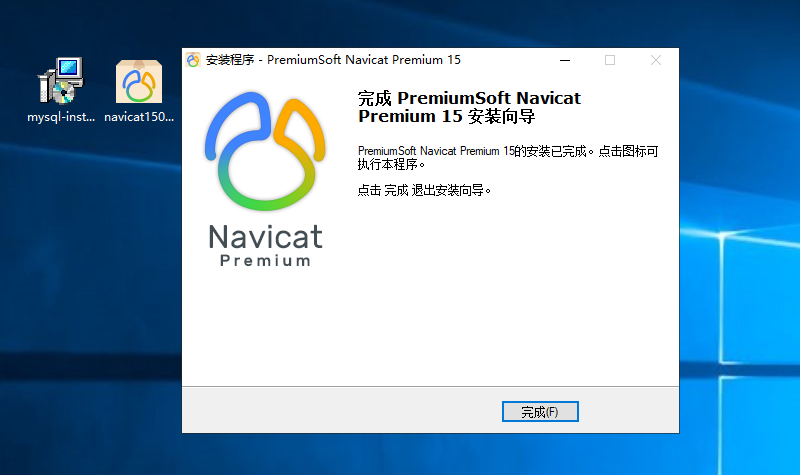 到此,Navicat 安装成功!
到此,Navicat 安装成功!
10.5.2.5 MySQL 连接
本节,我们将讲述用 Navicat 连接到MySQL。(MySQL 事先已经安装在了 Windows Server 2019 服务器上)
1、从桌面上双击 Navicat Preminum 15,如下图所示: 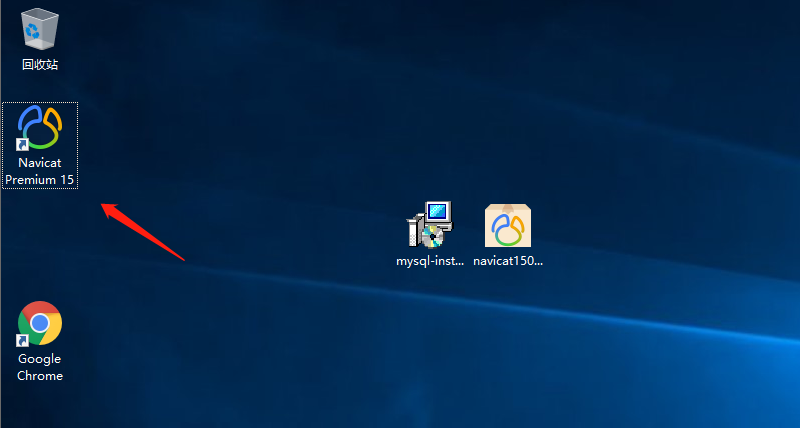 2、选择【试用】,如下国所示:
2、选择【试用】,如下国所示: 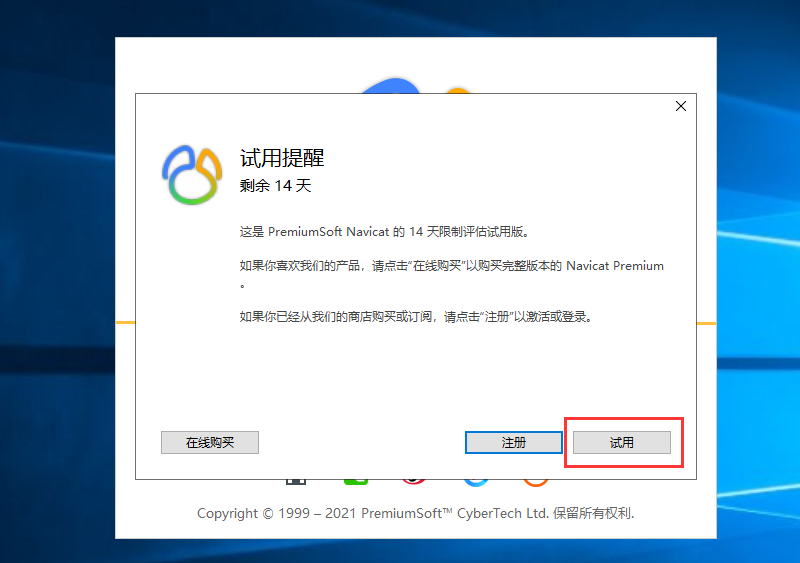 3、单击"连接"菜单,选择【MySQL...】,如下图所示:
3、单击"连接"菜单,选择【MySQL...】,如下图所示: 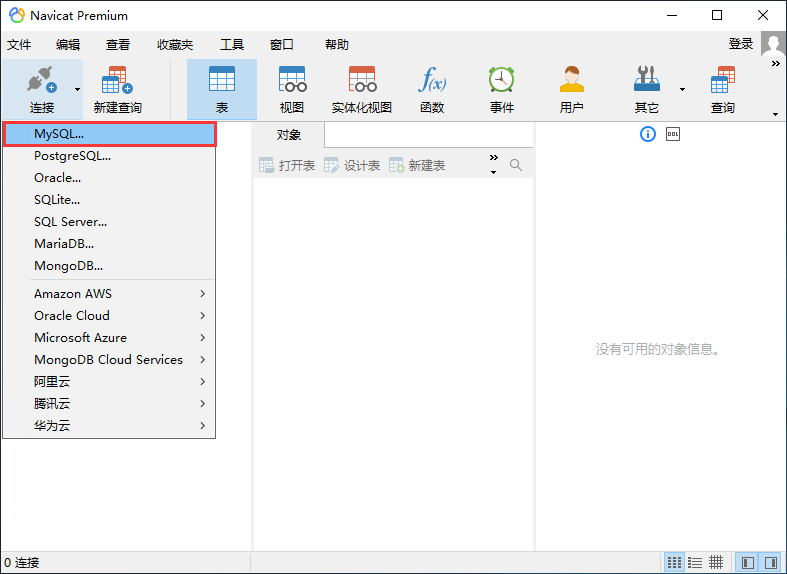 4、输入连接名和密码,如下图所示:(因为MySQL 是安装在本地服务器上,所以主机是 localhost,或127.0.0.1 均可,默认3306端口)
4、输入连接名和密码,如下图所示:(因为MySQL 是安装在本地服务器上,所以主机是 localhost,或127.0.0.1 均可,默认3306端口) 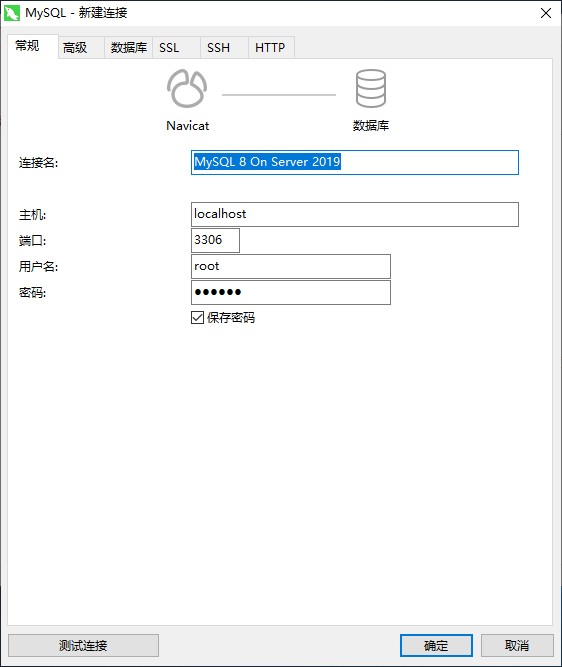 5、单击【测试连接】,显示连接成功!如下图所示:
5、单击【测试连接】,显示连接成功!如下图所示: 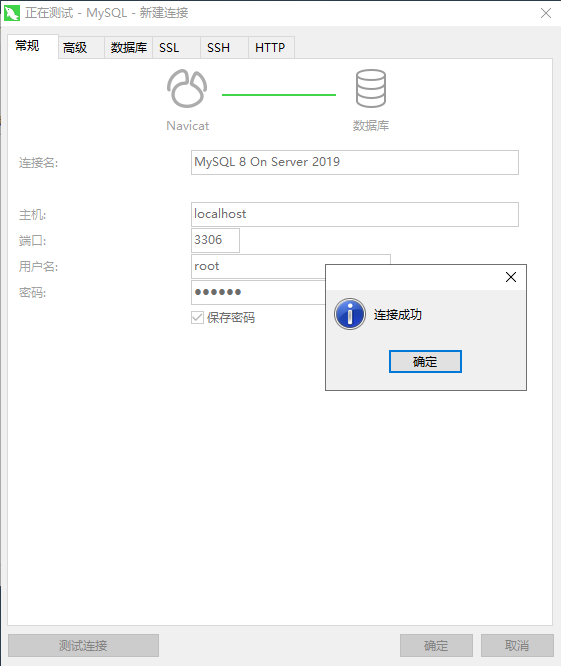 6、单击【确定】按钮,如下图所示:
6、单击【确定】按钮,如下图所示: 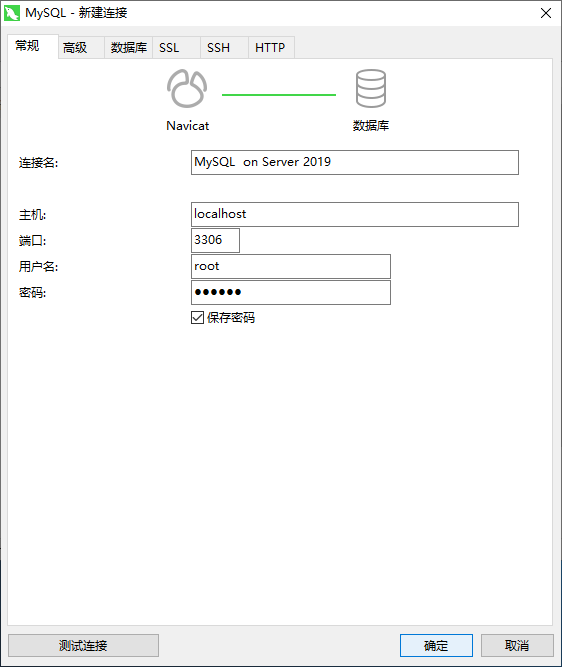 7、双击连接名:MySQL on Server 2019,可以看到展开4个系统默认的数据库,如下图所示:
7、双击连接名:MySQL on Server 2019,可以看到展开4个系统默认的数据库,如下图所示: 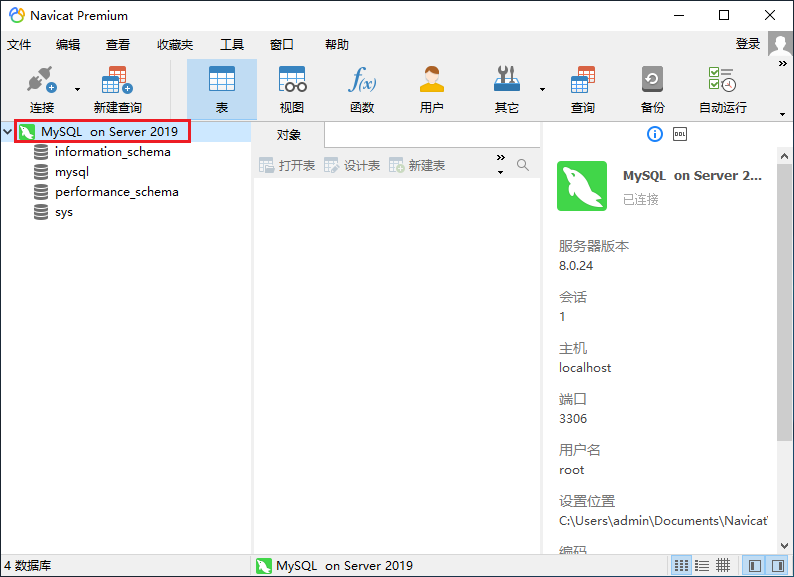 到此,Navicat 连接 MySQL 成功! 以后用 Workfine创建MySQL账套的数据库名,将会显示出现在这里。
到此,Navicat 连接 MySQL 成功! 以后用 Workfine创建MySQL账套的数据库名,将会显示出现在这里。